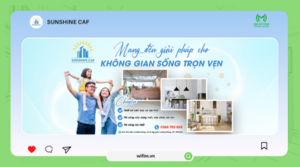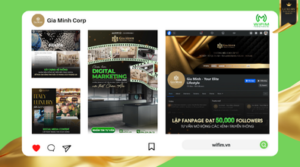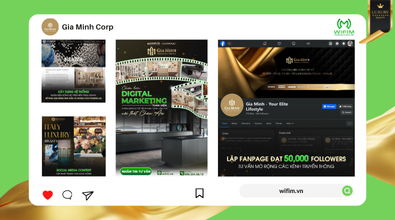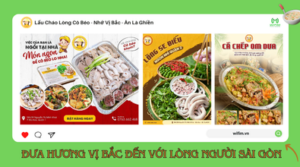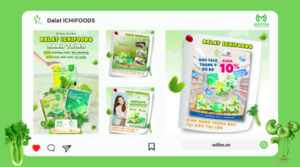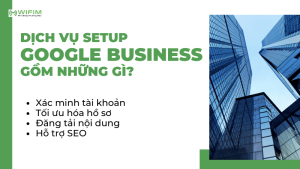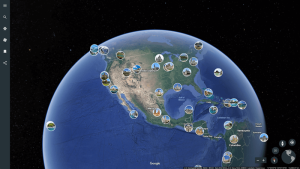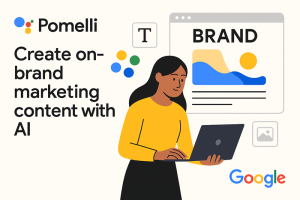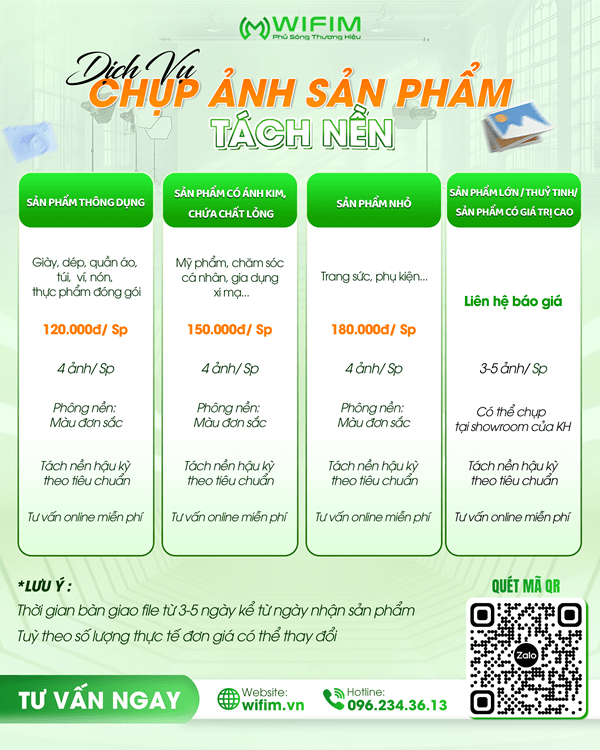Dịch vụ website
Hướng dẫn đăng kí Google Maps cho Website từ A – Z
Cách đăng ký lại vô cùng đơn giản, dễ thực hiện và hoàn toàn miễn phí, bất kể bạn là doanh nghiệp cấp độ cơ sở, công ty hay tập đoàn thì đều có thể đăng ký một chỗ trên Google maps được cả.
Google maps là gì?
Google Maps là một dịch vụ bản đồ số được Google phát triển nhằm mục đích thay thế cho hình thức bản đồ giấy truyền thống. Cùng với sự phát triển của công nghệ và Internet, Google Maps trở thành một trong những ứng dụng tiện ích và phổ biến nhất hiện nay. Với ứng dụng này việc tìm đường và chỉ dẫn khoảng cách địa lý chưa bao giờ đơn giản và dễ dàng đến thế, chỉ với một chiếc smartphone bạn có thể nhanh chóng chọn lựa những địa điểm mà mình muốn đến cũng như các dịch vụ xung quanh địa điểm đó.
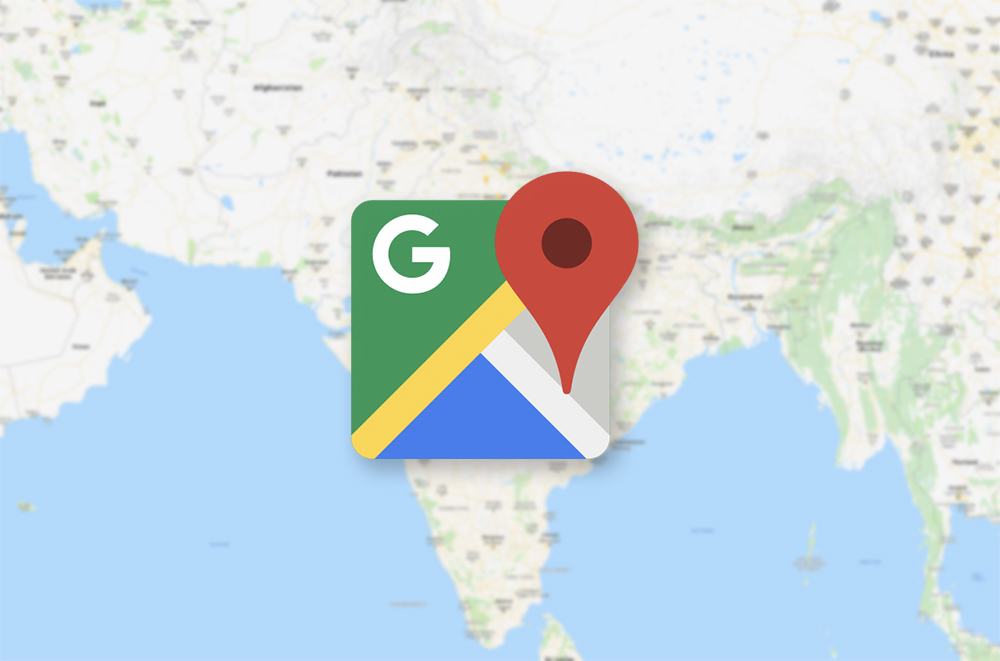
Không chỉ tiện ích với người dùng, Google Maps còn giúp các doanh nghiệp phát triển hoạt động kinh doanh của mình trong kinh doanh trực tuyến, đặc biệt là tính năng tích hợp bản đồ google vào website nhằm giúp khách hàng dễ dàng định vị và tìm đến địa chỉ cửa hàng. Việc SEO Local (SEO địa điểm) doanh nghiệp cũng đã góp phần gia tăng traffic về website từ đó giúp tăng doanh thu bán hàng cho doanh nghiệp.
Lợi ích khi đưa địa điểm doanh nghiệp lên Google Maps
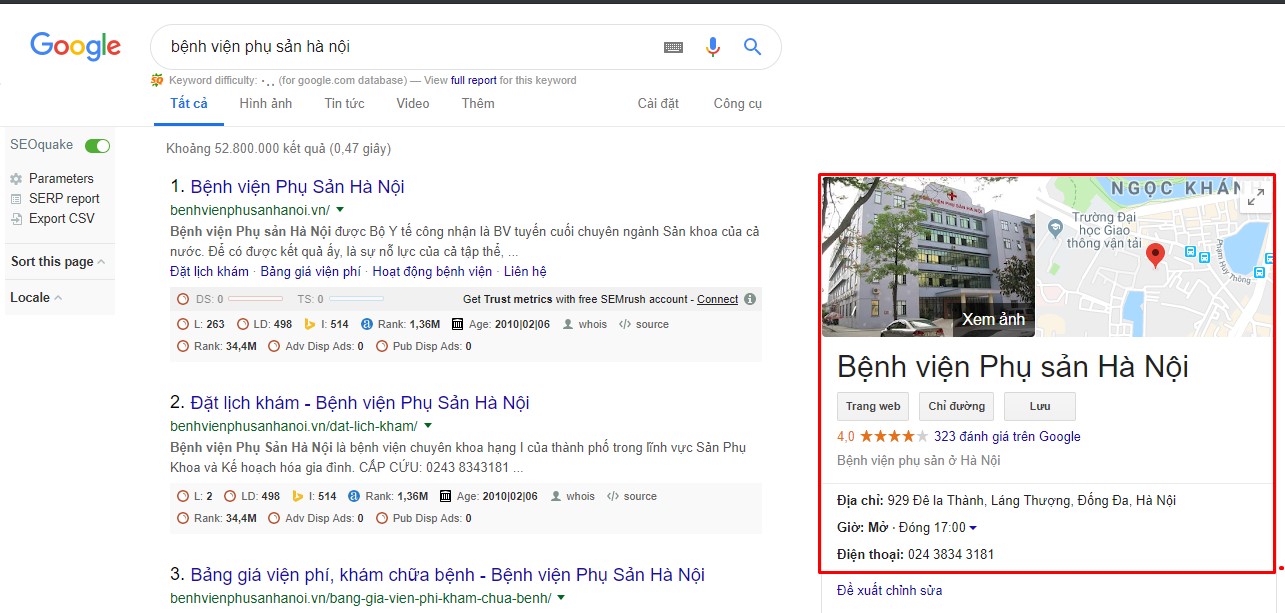
Nếu bạn đã có một website cho doanh nghiệp của mình thì việc hằng ngày đăng tải nội dung chưa đủ để website của bạn xuất hiện lên trang nhất tìm kiếm của google. Vậy nên hãy làm mọi cách để website của bạn được chú ý tới như đăng ký địa chỉ doanh nghiệp của bạn lên Google Maps để nhận được những lợi ích như:
- Hiển thị tên và địa chỉ của công ty trên Google maps.
- Hiển thị tên công ty ở ô tìm kiếm của Google maps.
- Khi tạo địa chỉ, bạn sẽ được tạo kèm một tài khoản Google Plus chính thức của công ty, thông qua tài khoản này bạn có thể thực hiện việc SEO mạng xã hội một cách chuyên nghiệp cho công ty mình (Nên nhớ Google+ là mạng xã hội lớn thứ 2 thế giới và gắn kết chặt chẽ với các dịch vụ khác của Google như Google Search, Google Adwords)
- Trong ô tìm kiếm của Google Plus cũng sẽ hiển thị trang công ty kèm với địa chỉ.
- Tạo sự nổi bật hơn so với các kết quả khác khi sử dụng Google Adwords (thêm được một dòng thông tin nghĩa là mẫu quảng cáo sẽ to hơn).
- Khách hàng có thể tìm ngay được địa chỉ và số điện thoại của công ty mà không cần truy cập vào website, rất tiện lợi và nhanh chóng cho cả khách hàng và doanh nghiệp.
Cách tạo Google Maps cho doanh nghiệp đơn giản
Trước khi bạn đăng ký doanh nghiệp của mình lên google thì bạn cần phải chuẩn bị đầy đủ những thông tin sau:
- Bạn cần có logo chính thức của công ty, logo có chất lượng hình ảnh tốt.
- Một vài hình ảnh hoạt động của công ty hoặc các chương trình liên quan đến sản phẩm về công ty, sản phẩm, dịch vụ của bạn.
- Địa chỉ chính xác của công ty để Google gửi đơn xác thực cho bạn qua đường bưu điện. hiện nay, thời gian xác thực tùy vào mỗi quốc gia, thường là 5-15 ngày.
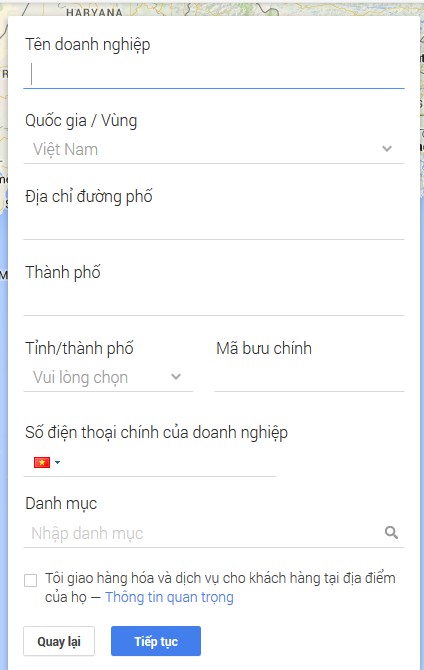
- Bước 1: Truy cập vào trang google doanh nghiệp theo đường link: https://www.google.com/business/placesforbusiness/
- Bước 2: Truy cập được trang giao diện Google doanh nghiệp theo đường link trên, tại ô tìm kiếm, bạn gõ địa chỉ chính xác của công ty, nên tìm ra địa chỉ đúng và chính xác nhất của công ty mình, không nên ghi tắt vì google sẽ khó nhận dạng, nên viết rõ ràng: Quận, Phường, riêng thành phố ghi tắt được.
- Bước 3: Sau khi nhập địa chỉ và ấn biểu tượng tìm kiếm bên cạnh, Google sẽ gợi ý một số địa chỉ gần giống với tên của bạn, nếu có tên trùng với tên doanh nghiệp của bạn tức là doanh nghiệp đã được đăng ký, nếu chưa thì bạn tiếp tục ấn vào nút “Thêm doanh nghiệp của bạn”
- Bước 4: Điền các thông tin doanh nghiệp của bạn vào bản đăng ký.
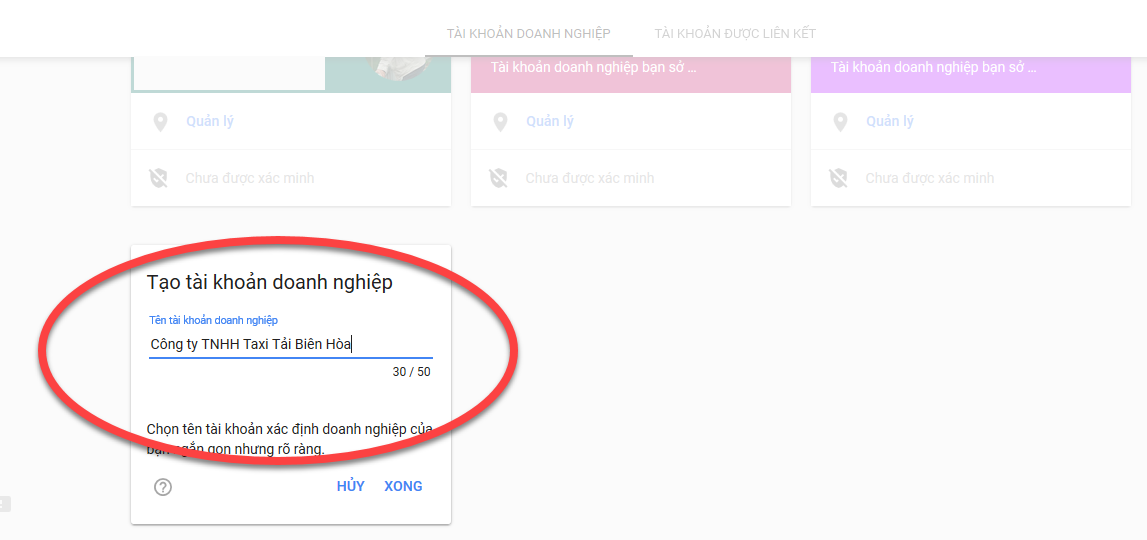
Sau khi điền xong Google sẽ hiển thị một mẫu phong bì, bạn điền địa chỉ công ty vào đây và tên người nhận, Google sẽ gửi trực tiếp phong bì này đến địa chỉ của bạn qua đường bưu điện.
Bước 5: Xác nhận mã PIN là bước thứ 5 khi đăng kí Google Maps cho doanh nghiệp.
Trong phong bì sẽ có một mã PIN, bạn sẽ sử dụng mã PIN này để tiếp tục công việc xác thực tài khoản.
Bạn truy cập lại https://www.google.com/business/placesforbusiness/ nhập mail đã đăng ký trước đó. Vào mục xác nhận mã pin và nhập mã số được gửi về vào đó.

Sau khi xác thực xong thì coi như việc đăng ký đã hoàn tất, bạn đã đăng ký xong địa chỉ doanh nghiệp của mình.
Bước 6: Bước cuối cùng sau khi bạn hoàn tất đăng ký của mình đó là bạn truy cập vào trang đã tạo trên google doanh nghiệp https://www.google.com/business/placesforbusiness/ (được tạo ra sau khi hoàn thành bước 5 nói trên) cập nhật các thông tin giới thiệu, logo và hình ảnh của công ty, đăng các bài viết hấp dẫn để tăng lượng người dễ dàng theo dõi thông tin về doanh nghiệp của bạn nhé.
Gặp khó khăn khi xác minh Google Maps bạn phải làm sao?
Xác minh Google Maps là một trong những việc quan trọng cần làm với mỗi doanh nghiệp. Bên cạnh việc khẳng định quyền sở hữu, tăng khả năng nhận diện, uy tín của doanh nghiệp, Google Maps cũng giúp tiếp cận khách hàng tiềm năng dễ dàng hơn.
Tuy nhiên tại Việt Nam, việc xác minh đôi khi gặp trục trặc, phổ biến là bạn không nhận được thư tay do Google gửi có kèm mã xác minh.
Hiện tại, có rất nhiều đơn vị cung cấp dịch vụ xác minh Google Maps để giúp các doanh nghiệp có thể xác minh Google Maps của mình, tuy nhiên các chủ doanh nghiệp có thể tự xác minh và quản lý Google Maps của mình thông qua các cách sau đây.
Xác minh Google Maps qua thư
Đây là cách được sử dụng thường xuyên nhất để xác minh một doanh nghiệp. Điểm quan trọng nhất là cung cấp cho Google biết chính xác vị trí của doanh nghiệp và thực tế nó tồn tại.
Thông thường, thời gian giao thư tới địa chỉ của bạn thường mất tới 2 tuần tùy theo khu vực.
Trong thời gian chờ đợi, bạn không nên thay đổi bất kỳ thông tin nào của doanh nghiệp để tránh gây khó khăn trong việc xác minh, các thông tin bạn không nên chỉnh sửa bao gồm:
- Tên doanh nghiệp,
- Địa chỉ doanh nghiệp,
- Danh mục doanh nghiệp
- …
Bạn có thể thực hiện theo các bước sau để xác minh Google Maps qua thư.
- Bước 1: Đăng nhập vào Google doanh nghiệp của tôi
- Bước 2: Chọn doanh nghiệp bạn muốn xác minh, sau đó chọn “Xác minh ngay”
- Bước 3: Sau khi chọn “Xác minh ngay” bạn hãy điền thông tin “Tên liên hệ” và đảm bảo địa chỉ của bạn là chính xác. Nếu địa chỉ chưa chính xác hãy chỉnh sửa trước khi yêu cầu “Gửi thư” từ Google
- Bước 4: Chọn “Gửi thư”
- Bước 5: Sau khi bạn chọn “Gửi thư”, bạn sẽ thấy một cửa sổ thông báo thời gian bưu thiếp sẽ đến với địa chỉ của bạn sau 14 ngày.
Sau 14 ngày, bạn sẽ nhận được bưu thiếp với mã xác minh gồm 5 chữ số, hãy làm theo các bước sau:
- Bước 1: Hãy đăng nhập vào Google Doanh nghiệp của tôi
- Bước 2: Chọn vị trí bạn muốn xác minh và nhấp vào “Nhập mã xác minh”.
- Bước 3: Trong trường “Nhập mã”, hãy nhập mã xác minh gồm 5 chữ số từ thư của bạn. Sau đó chọn “Xác minh” để hoàn tất xác minh Google Maps cho doanh nghiệp.